使用chkdsk模式进行磁盘扫描图文教程
2016-01-27 10:41:00
通过chkdsk工具可以进行磁盘扫描,从而可以判断我们使用的电脑是否出现问题,要如何进行磁盘扫描呢?下面是u启动pe工具中的chkdsk模式下的磁盘扫描操作,我们一起来看看吧。
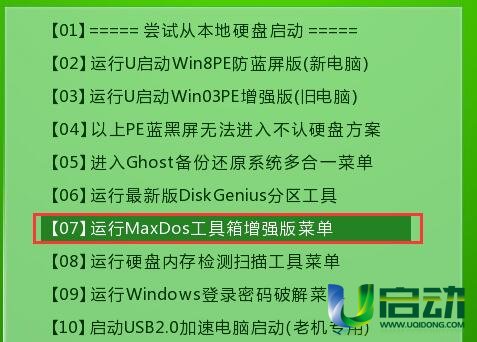
2、接着选择“【02】运行maxdos9.3工具箱增强版G”并按回车,如图:

3、进入内存组合模式界面,选择“K.XMGR...模式”并按回车,如图:

4、进入主菜单中,选择“7.进入...命令行模式”并按回车,如图:

5、在命令行模式界面中左下方光标处输入“chkdsk”并按回车,如图:
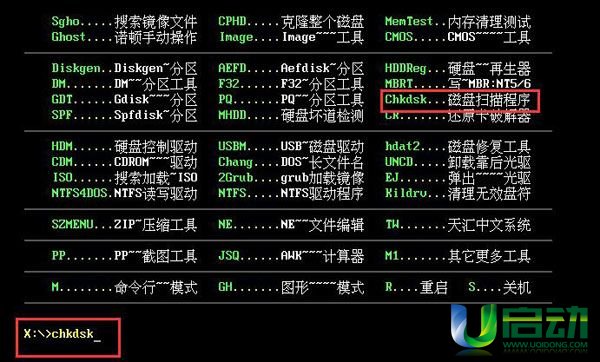
6、打开磁盘扫描程序界面后,我们根据提示按“2”并按回车确认,然后开始选择所需要扫描的磁盘,输入磁盘的盘符,这边以“d盘”为例,在盘符中按“d”,接着键盘按下“y”键进入下一步操作,如图:
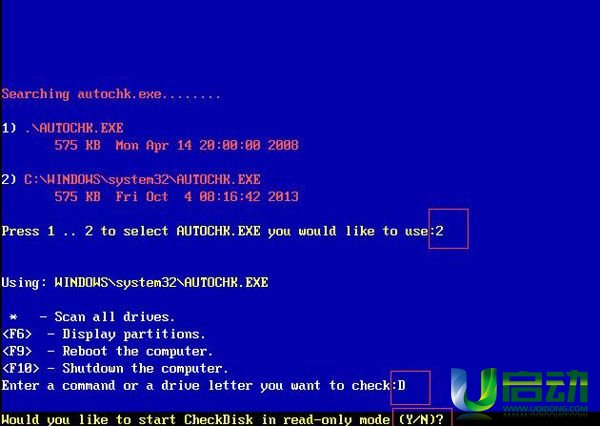
7、等待磁盘扫描完成,扫描的信息会显示出来,结束后可以按f9重启电脑或者按f10直接关闭电脑完成操作。如图:
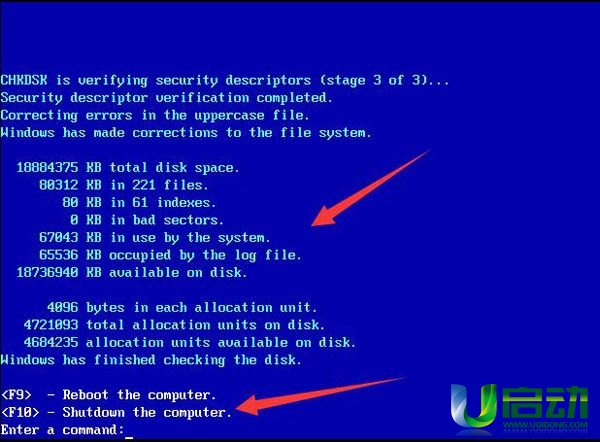
使用u启动pe工具进行磁盘扫描可以加快我们对电脑磁盘扫描的效率,而且相对而言扫描结果也比较精准,感兴趣的用户可以试试。
本文由U启动编辑发表。转载此文章须经U启动同意,并请附上出处(U启动)及本页链接。
原文链接:http://upan.9meijia.com/syjc/3129.html
原文链接:http://upan.9meijia.com/syjc/3129.html
吾空X17武仙笔记本怎么安装win8系统
吾空X17武仙笔记本搭载了英特尔酷睿第10代i7处理器以及集成显卡,今天为大家分享吾空X17武仙笔记本...
- [2021-09-29]bios怎么设置网卡启动 bios设置网卡启动操作方法
- [2021-09-29]bios怎么切换显卡 bios切换显卡模式
- [2021-09-28]技嘉Aorus 5笔记本怎么一键安装win10系统
- [2021-09-28]ROG 魔霸4运动版笔记本怎么使用u启动u盘装机一键
- [2021-09-28]磐正IH81MC-Q3主板怎么通过bios设置u盘启动
- [2021-09-27]梅捷SY-A88G-RL主板怎么通过bios设置u盘启动
- [2021-09-26]bios怎么设置cpu超频 bios设置cpu超频操作方法
U盘工具下载推荐
更多>>-
 u启动win10安装工具
[2021-09-22]
u启动win10安装工具
[2021-09-22]
-
 u启动一键装机软件
[2021-09-17]
u启动一键装机软件
[2021-09-17]
-
 u启动一键重装系统软件
[2021-09-17]
u启动一键重装系统软件
[2021-09-17]
-
 什么装机软件干净
[2021-09-16]
什么装机软件干净
[2021-09-16]
Copyright © 2010-2016 upan.9meijia.com u启动 版权所有 京ICP备14010074号-20 意见建议:service@upan.9meijia.com
 吾空X17武仙笔记本怎么安装win8系
吾空X17武仙笔记本怎么安装win8系
 雷神911 Pro银月笔记本怎么使用u启
雷神911 Pro银月笔记本怎么使用u启
 u启动win 8pe系统维护工具箱_6.3免费
u启动win 8pe系统维护工具箱_6.3免费
 u启动win 7pe系统维护工具箱_6.3免费
u启动win 7pe系统维护工具箱_6.3免费
 bios怎么设置网卡启动 bios设置网卡
bios怎么设置网卡启动 bios设置网卡
 bios怎么切换显卡 bios切换显卡模式
bios怎么切换显卡 bios切换显卡模式
 win10怎么安装视频教学
win10怎么安装视频教学
 u启动u盘启动安装原版win8系统视频
u启动u盘启动安装原版win8系统视频
 win10系统没有兼容性选项怎么办
win10系统没有兼容性选项怎么办
 win10系统提示未安装音频设备怎么
win10系统提示未安装音频设备怎么

 联想win8改win7bios设置方法
联想win8改win7bios设置方法
 技嘉uefi bios如何设置ahci模式
技嘉uefi bios如何设置ahci模式
 惠普电脑uefi不识别u盘怎么办
惠普电脑uefi不识别u盘怎么办
 win8改win7如何设置bios
win8改win7如何设置bios
 bios没有usb启动项如何是好
bios没有usb启动项如何是好
 详析bios设置显存操作过程
详析bios设置显存操作过程
 修改bios让电脑待机不死机
修改bios让电脑待机不死机